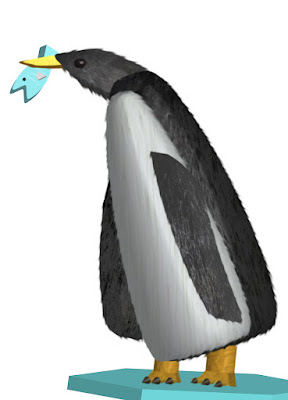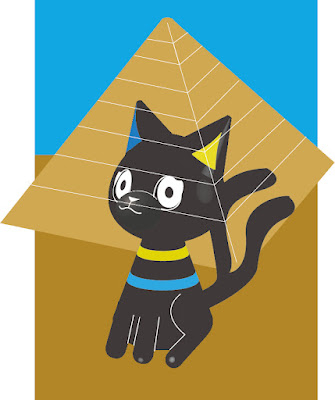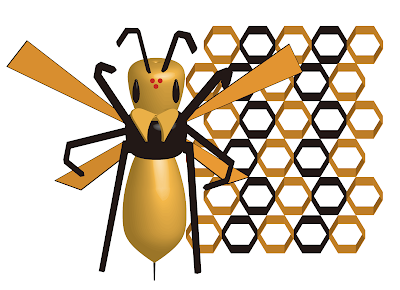イラレの3D機能で描画後、フォトショで演出して仕上げてみましょう。
3Dの良さを残しつつ、アナログ的な温かみを加えます。
1. イラレの3D機能 [押し出し]と[回転体]で、オブジェクトを作成します。
 |
| 犬の胴体などは[ベベル] の設定を [曲面] にしました |
2. フォトショに移行し、[ソフトライト]モードのブラシで、模様をつけます。
*移行は、PSD形式で[書き出し]します
3. 3Dっぽい角ばった部分に[ブラシ]ツールや、[ぼかし]ツールで丸みをつけます。
4. レイターごとに[フィルターギャラリー]の[スポンジ]で、テクスチャー模様を加えます
5. メインモチーフの犬に、[指先ツール]で、毛並みをつけ、最後に色調節をして完成
ここで使用したスキルは、これまでの授業内でレイクチャーした内容ばかりです。
ペイントブラシで、アナログの様にひたすらグリグリ描画するのではなく、デジタルならでわのプロセスを生かして制作することに意味があります。
<最終課題>
イラレの3D機能でベースオブジュエクトを作成し、フォトショの機能を使用して、
動物イラストレーションを制作してください。
基本背景は、白地にしてください。
サイズ: A4サイズ中に入る程度(縦横自由)
解像度:150dip
提出形式:JPEG、PNG(PDF形式は不可)
提出先:Teams 授業用ファイル内
提出期限:7月24日(金)中
*なお、これまでの課題が未提出なものは、同じ期限に提出してください。
未提出では成績がつきません!(練習課題は除く)